Povolenie inštalácie rozšírení GNOME Shell
Ak chcete inštalovať a spravovať rozšírenia GNOME shell priamo z oficiálnych webových stránok rozšírení, musíte si najskôr nainštalovať doplnky prehliadača. Tieto doplnky sú predvolene dostupné v niektorých distribúciách systému Linux.
V systéme Ubuntu môžete nainštalovať doplnky pre prehliadač Chrome spustením nasledujúceho príkazu:
$ sudo apt nainštalovať chrome-gnome-shellIntegračný doplnok pre Firefox je možné stiahnuť tu. Pokyny na inštaláciu pre ďalšie distribúcie systému Linux sú k dispozícii na serveri oficiálna GNOME wiki.
Možno budete musieť reštartovať prehliadač, aby ste dokončili inštaláciu doplnku. Po dokončení inštalácie doplnkov môžete doplnky nainštalovať a povoliť priamo od úradníka Web rozšírenia GNOME.
Arc
Rozšírenie Arc GNOME Shell prináša nové rozloženie ponuky na plochu. V mnohých ohľadoch je tento shell podobný ako hlavný spúšťač ponuky aplikácií, ktorý uvidíte vo Windows 10, aj keď má niektoré svoje vlastné jedinečné vlastnosti. Ponuka Arc sa tiež dobre integruje s obľúbenými rozšíreniami dash-to-dock a dash-to-panel.
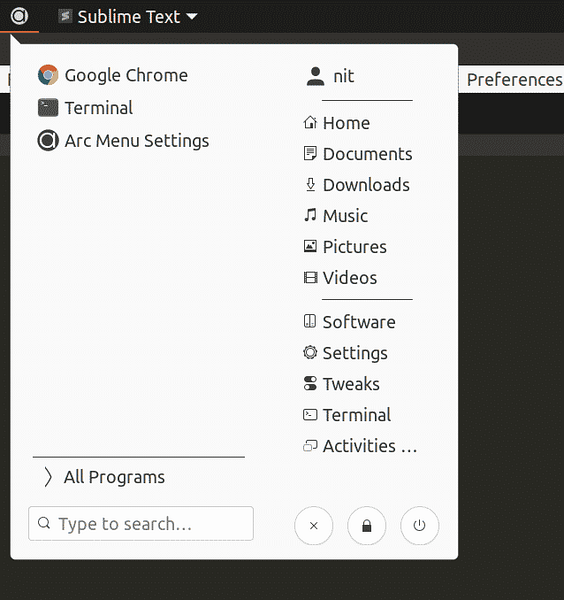
Medzi hlavné vlastnosti ponuky Arc patria:
- Integrovaný vyhľadávací panel, podobný vyhľadávaciemu panelu v predvolenej ponuke aplikácií shellu GNOME
- Podporuje popisy a rýchle zoznamy pravým tlačidlom myši
- Podporuje navigáciu cez klávesnicu
- Aplikácie sú prehľadne rozdelené do samostatných kategórií
- Podporuje vlastné skratky vytvorené používateľom
- Dodáva sa so 17 predvoľbami ponuky vrátane rozloženia optimalizovaného pre dotyk, rozloženia v štýle Unity, rozloženia v štýle palubnej dosky a ďalších
- Podporuje motívy ponuky s vlastnými, používateľmi vybranými farbami
- Podporuje pripnuté / obľúbené aplikácie
- Nastavenia je možné importovať a exportovať na rýchle prispôsobenie
- Podporuje vyvolanie ponuky pomocou predvolenej klávesovej skratky „Super“
- Môže úplne nahradiť predvolenú ponuku prostredia GNOME
Ak chcete inštalovať rozšírenie ponuky Arc v Ubuntu, najskôr spustite príkaz nižšie a nainštalujte požadované závislosti:
$ sudo apt nainštalovať gnome-shell-extensions gnome-menu gir1.2-gmenu-3.0Nainštalujte a stiahnite si rozšírenie ponuky Arc tu.
Ľahko
Ponuka aplikácií Frippery je replikou klasickej rozbaľovacej ponuky v štýle GNOME 2. Ponuka Frippery je dosť minimálna a poskytuje zoznam aplikácií, ktoré sú čisto rozdelené do hláv rôznych kategórií. Toto rozšírenie je ideálne pre tých, ktorí nehľadajú veľa funkcií a ktorí chcú dobré rozloženie rozbaľovacej ponuky pre prístup k aplikáciám zo starej školy.
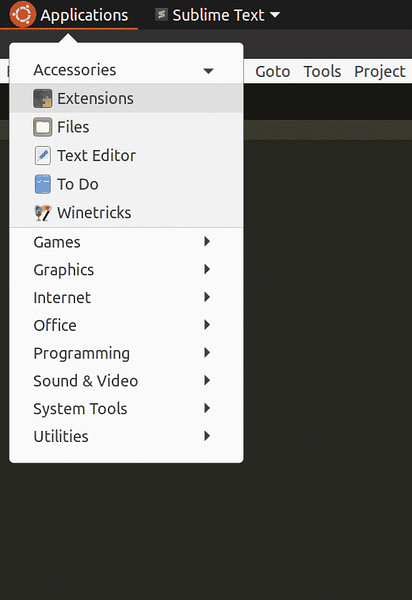
K dispozícii je ponuka aplikácií Frippery tu.
Klasický režim
Ponuka Klasický režim alebo jednoducho „Ponuka aplikácií“ je oficiálne podporované alternatívne rozšírenie ponuky pre shell GNOME. Táto ponuka aplikácií je súčasťou oficiálneho klasického režimu, ktorý je dodávaný s shellom GNOME. Ponuka Classic Mode neprichádza so žiadnymi úpravami a je možné ju považovať za mimoriadne oslabenú verziu ponuky Arc. S týmto menu získate iba niektoré kategórie a aplikácie klasifikované do týchto kategórií.
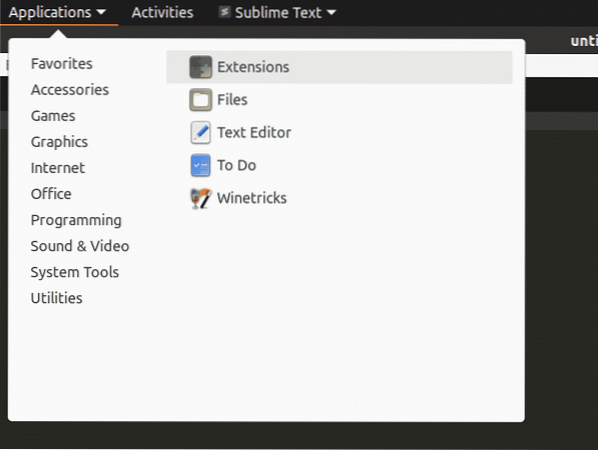
Nainštalujte si ponuku aplikácií v klasickom režime tu.
Stĺpce na zobrazenie aplikácie
Application View Columns je zavedené samostatné rozšírenie ponuky aplikácií. Je navrhnutý tak, aby zvýšil počet viditeľných položiek v každom riadku predvoleného dashboardu ponuky shellu GNOME. Jednoduchšie povedané, zvyšuje počet stĺpcov v predvolenej ponuke.
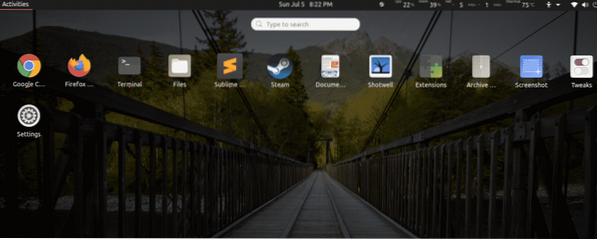
Nainštalujte si rozšírenie Application View Columns tu.
Po nainštalovaní rozšírenia sa v ponuke predvoleného napájania v pravom hornom rohu rozhrania prostredia GNOME vytvorí nový posúvač. Počet stĺpcov môžete ľahko upraviť posunutím jazdca.
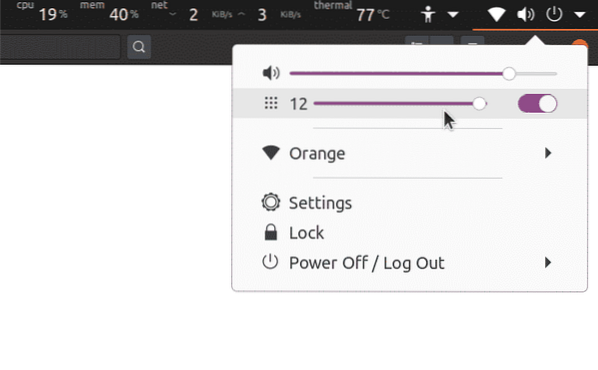
Záver
Toto je niekoľko alternatívnych rozšírení ponuky dostupných pre shell GNOME. Aj keď tieto prípony nie sú veľmi rozmanité, niektoré prípony, ako napríklad ponuka Arc, sú vysoko prispôsobiteľné. Môžete vylepšiť ponuku oblúka tak, aby pôsobila klasicky, a môžete si ju prispôsobiť pre moderné rozloženie podobné palubnej doske. Tento článok poskytuje užitočné informácie o rozšíreniach ponuky aplikácií, ktoré sa majú použiť v prostredí GNOME.
 Phenquestions
Phenquestions


